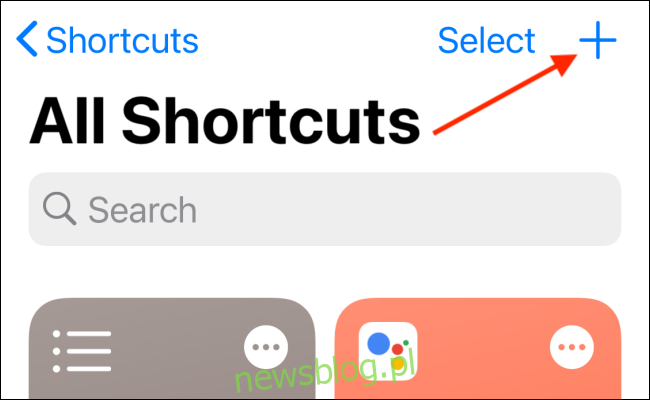Przypomnienia na iPhonie i iPadzie to prosta, rozsądna aplikacja do zarządzania zadaniami. Czasami jednak prostota kosztuje. Jednym z rażących przykładów jest to, że aplikacja Przypomnienia nie usuwa automatycznie starych przypomnień. Na szczęście istnieje obejście!
Aplikacja Przypomnienia umożliwia ukrycie zakończonych przypomnień i wywołuje je codziennie. Możesz dotknąć przycisku Menu na liście, aby przełączać się między opcjami „Pokaż ukończone” lub „Ukryj ukończone”. Jednak ukrycie ukończonego przypomnienia to nie to samo, co jego usunięcie. Nadal pojawiają się w iCloud i na innych urządzeniach.
Na szczęście możesz usunąć ukończone przypomnienia za pomocą aplikacji Skróty. Nigdy nie słyszałem o tym?
Skróty to wbudowana aplikacja Apple do automatyzacji na iPhone’a i iPada. Możesz go używać do pisania prostych skryptów wykonujących złożone czynności. Na przykład, możesz napisać skrypt zmieniający rozmiar zdjęć lub wysłać gotową wiadomość.
Aplikacja Skróty ma również kilka czynności związanych z aplikacją Przypomnienia. Korzystając z nich, możesz wyciągnąć listę wszystkich zakończonych przypomnień, a następnie usunąć je wszystkie naraz.
Ponieważ ten skrót jest dość prosty, zalecamy utworzenie go samodzielnie. Przeprowadzimy Cię przez poniższy proces. Alternatywnie możesz pobrać plik Usuń zakończone wstępnie skonfigurowany skrót i zainstaluj go w aplikacji Skróty.
Otwórz aplikację „Skróty” na iPhonie lub iPadzie i przejdź do zakładki „Moje skróty”. Stuknij znak plus (+) w prawym górnym rogu, aby utworzyć nowy skrót.
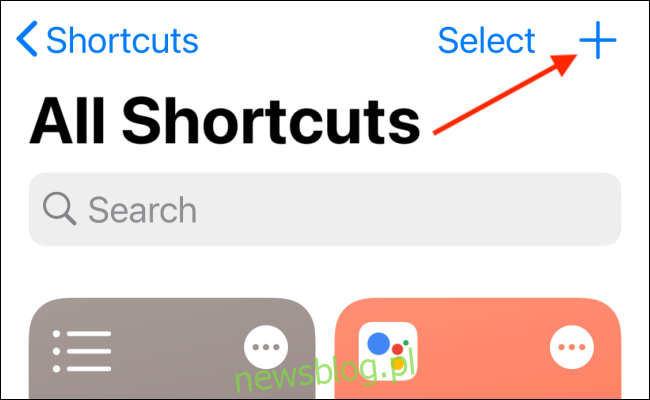
Kliknij „Dodaj akcję”.
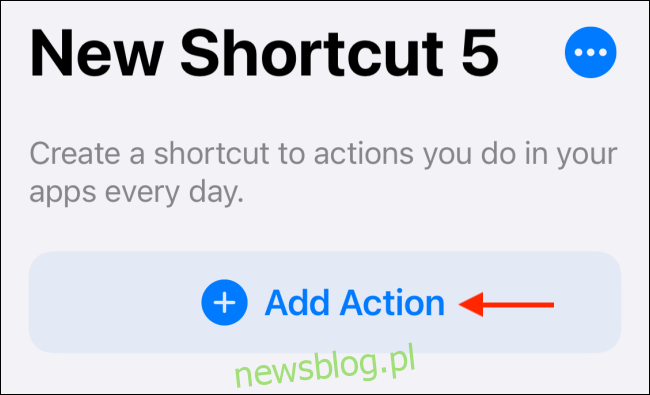
Wyszukaj i wybierz „Znajdź przypomnienia”.
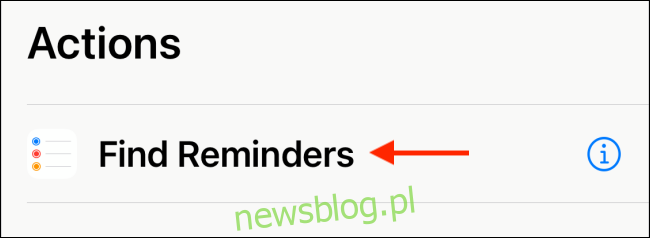
Najpierw kliknij „Dodaj filtr”, a następnie „Lista”.
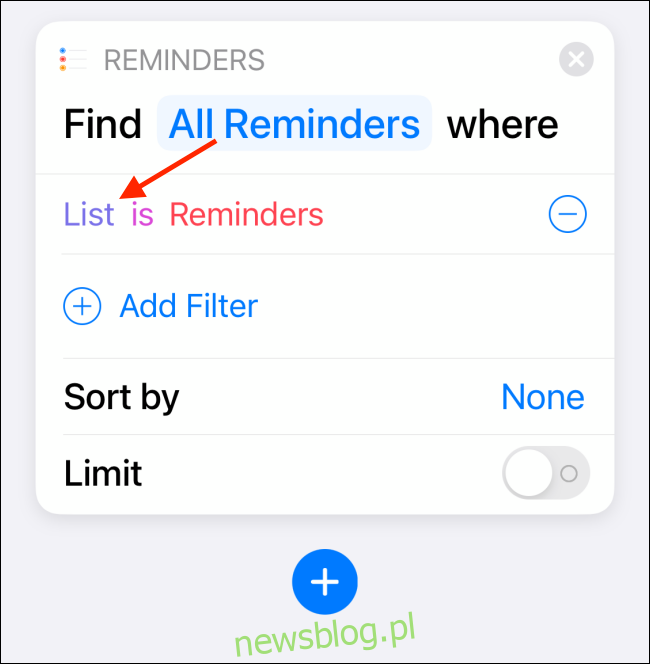
Następnie kliknij „Ukończono”.
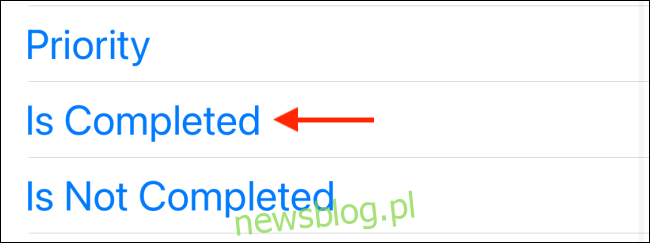
Aby dodać następną czynność, dotknij znaku plus (+).
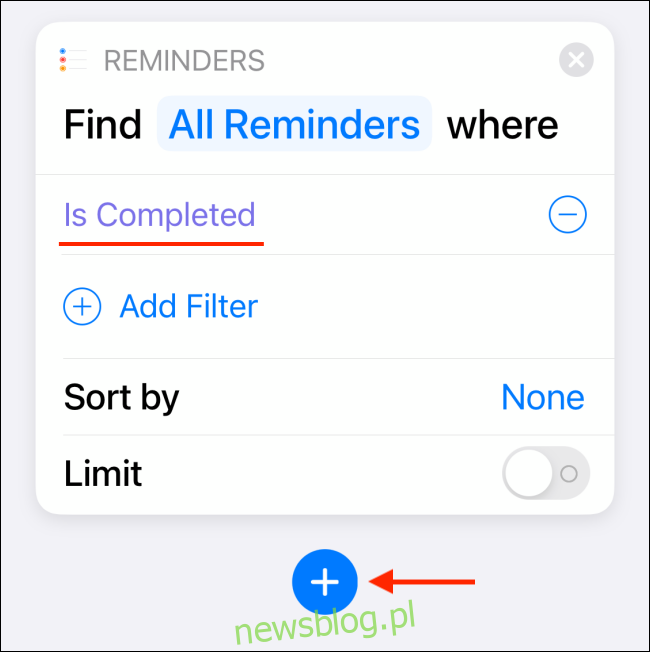
Tutaj kliknij „Usuń przypomnienia”.
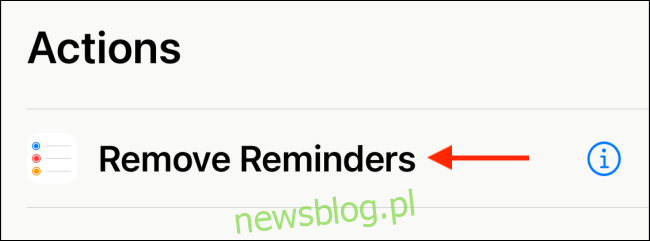
Teraz pomyślnie utworzyłeś skrót! Kliknij „Dalej” w prawym górnym rogu.
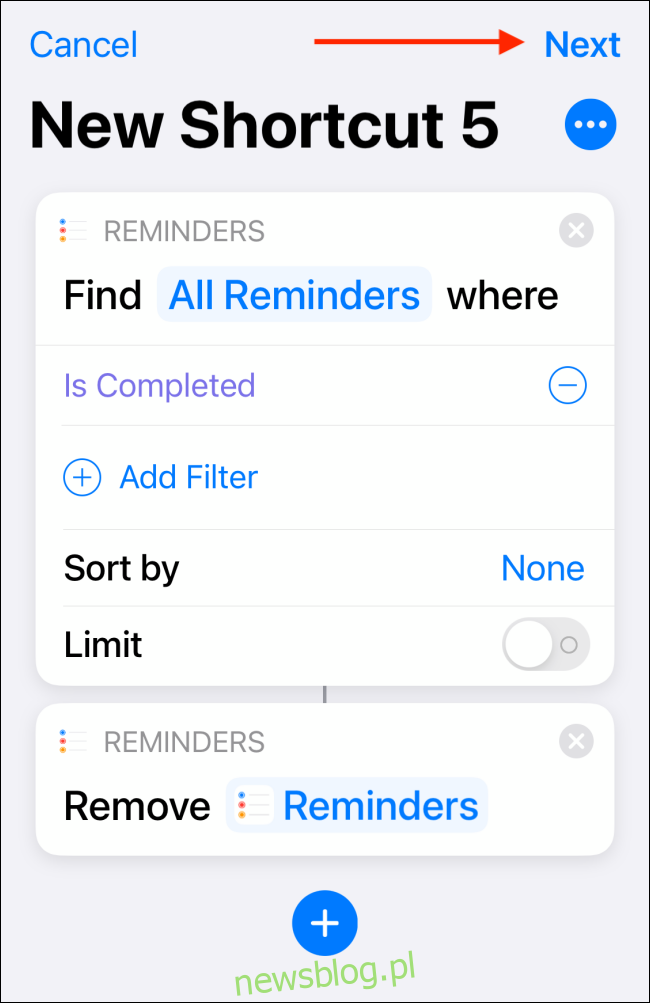
Na tym ekranie nadaj nazwę skrótowi (wybraliśmy „Wyczyść przypomnienia”). Możesz także dotknąć ikony, aby dostosować jej glif i kolor. Po zakończeniu dotknij „Gotowe”, aby zapisać.
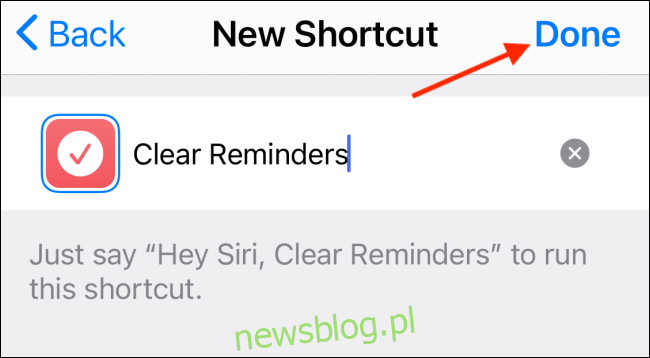
Możesz uruchomić nowy skrót, dotykając go u góry karty „Wszystkie skróty”. Aby uruchomić nasze, klikamy „Wyczyść przypomnienia”.
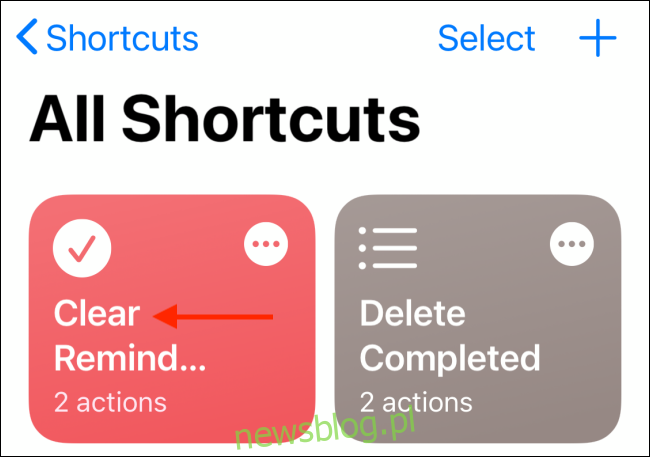
Wyskakujące okienko powie Ci, ile masz ukończonych przypomnień. Kliknij „Usuń”, aby je wszystkie usunąć, ale pamiętaj, że nie możesz cofnąć tej czynności.
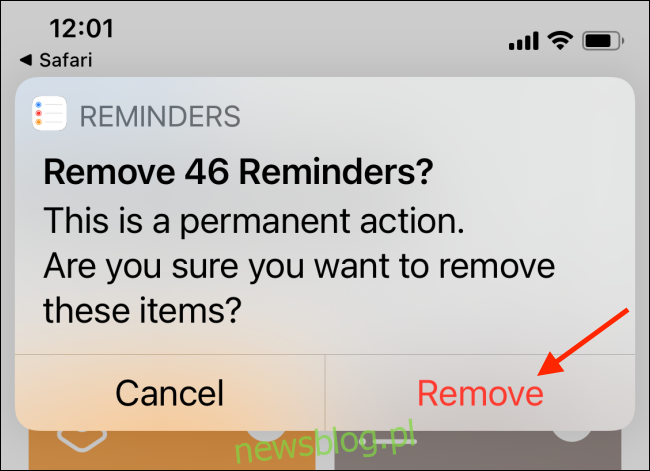
Możesz to zrobić raz w tygodniu lub co miesiąc, aby usunąć wszystkie zakończone przypomnienia.
Chcesz dowiedzieć się więcej o aplikacji Skróty? Oto, jak to działa na iPhonie.